Bạn cần trợ giúp để thiết lập CAPI? Hãy nói chuyện với chúng tôi—chúng tôi sẽ hướng dẫn bạn.
Bước Gửi sự kiện API chuyển đổi cho phép bạn gửi các sự kiện chuyển đổi từ respond.io đến Meta khi một điều kiện cụ thể trong quy trình công việc được đáp ứng. Tính năng này hữu ích để theo dõi các lượt chuyển đổi như Khách hàng tiềm năng hoặc Lượt mua hàng trên WhatsApp, Messenger và Instagram. Dữ liệu được gửi giúp bạn tối ưu hóa hiệu suất quảng cáo và theo dõi tương tác của khách hàng thông qua Meta Conversions API.
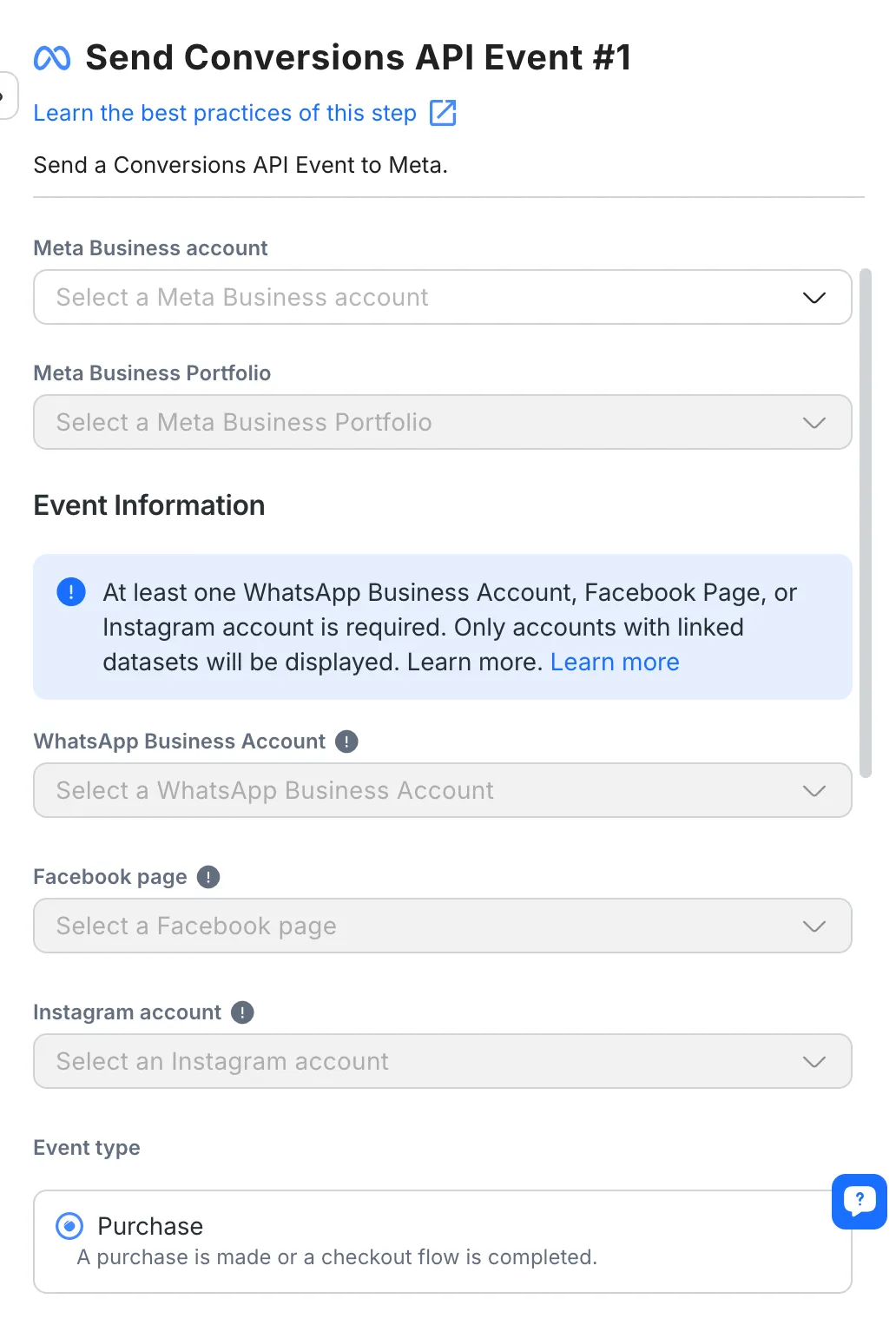
Bước Sự kiện API Gửi chuyển đổi cho phép bạn gửi dữ liệu chuyển đổi trực tiếp đến Meta dựa trên tương tác của khách hàng với quảng cáo hoặc tin nhắn của bạn. Khi bước này được kích hoạt trong quy trình làm việc, dữ liệu sự kiện đã cấu hình sẽ được gửi đến Meta Conversions API, nơi dữ liệu được xử lý và liên kết với các chiến dịch quảng cáo Meta của bạn.
Sử dụng CAPI giúp giảm đáng kể thư rác bằng cách báo hiệu cho Meta để ưu tiên các khách hàng tiềm năng chất lượng cao có nhiều khả năng chuyển đổi hơn. Doanh nghiệp của bạn đạt được điều này bằng cách gửi các tín hiệu tích cực đến Meta, về cơ bản là yêu cầu, "Cung cấp thêm nhiều khách hàng tiềm năng như những khách hàng thành công này."
Sự kiện API Gửi chuyển đổi hỗ trợ:
Chuyển đổi khách hàng tiềm năng: Tự động gửi dữ liệu khi khách hàng tiềm năng được gửi thông qua tương tác với quảng cáo Meta của bạn.
Chuyển đổi mua hàng: Theo dõi các giao dịch mua hàng được thực hiện thông qua quảng cáo hoặc tương tác nhắn tin.
Có một số cấu hình chính khi sử dụng bước Sự kiện API Gửi chuyển đổi :
Tài khoản Meta Business: Chọn tài khoản Meta Business được kết nối mà bạn muốn sử dụng để gửi sự kiện.
Meta Business Portfolio: Chọn Meta Business Portfolio có liên quan đến tài khoản đã chọn.
Bạn cần chọn ít nhất một trong các tài khoản sau để sự kiện được gửi.
Tài khoản WhatsApp Business: Chọn Tài khoản WhatsApp Business cho sự kiện. Nếu không được chọn, sẽ không có sự kiện nào liên quan đến WhatsApp được gửi.
Trang Facebook: Chọn trang Facebook được liên kết tới sự kiện. Nếu không được chọn, sẽ không có sự kiện nào liên quan đến Messenger được gửi.
Tài khoản Instagram: Chọn tài khoản Instagram được kết nối với sự kiện. Nếu không được chọn, sẽ không có sự kiện nào liên quan đến Instagram được gửi.
Mua hàng: Chọn tùy chọn này khi thực hiện mua hàng hoặc hoàn tất thanh toán. Bạn sẽ cần cung cấp các trường bổ sung như tiền tệ và tổng giá trị.
Đã tạo khách hàng tiềm năng: Chọn mục này khi khách hàng tiềm năng được tạo thông qua tương tác quảng cáo.
Mua các trường sự kiện cụ thể:
- Tiền tệ mua: Chọn loại tiền tệ để mua.
- Tổng giá trị mua hàng: Nhập tổng chi phí của đơn hàng. Trường này có thể hỗ trợ các biến trường Liên hệ hoặc biến Quy trình làm việc.
Sử dụng trường Liên hệ hoặc biến quy trình làm việc để tự động điền thông tin khách hàng nhằm nâng cao độ chính xác khi chuyển đổi.
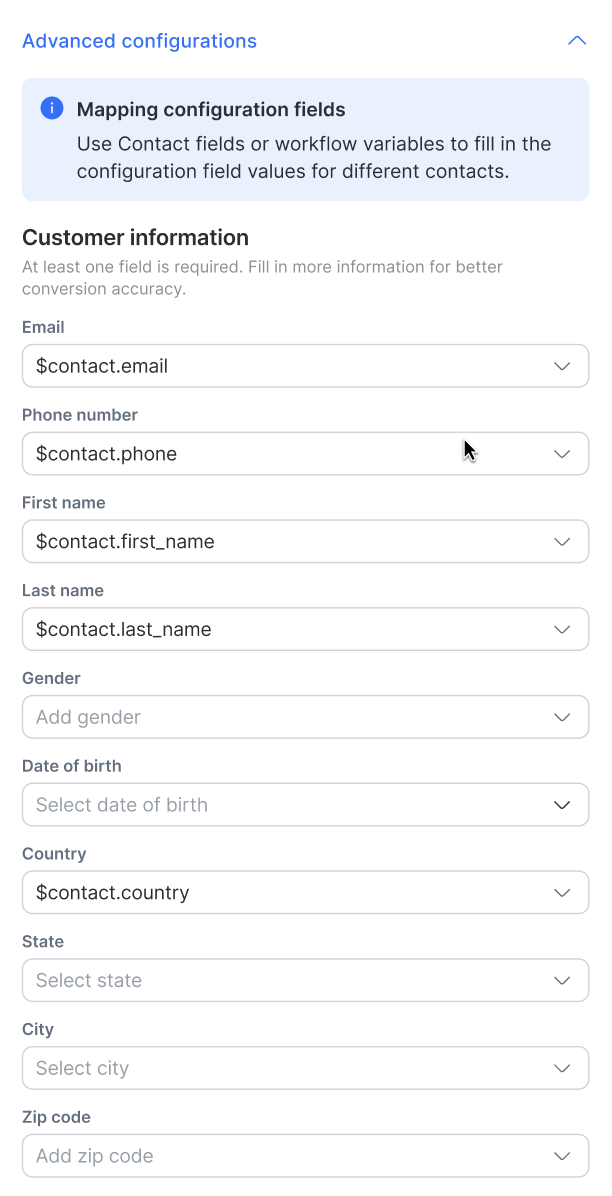
Một số thông tin cơ bản (ví dụ: email và số điện thoại) đã được điền sẵn. Bạn cung cấp càng nhiều thông tin thì Meta càng có thể tối ưu hóa quảng cáo của bạn tốt hơn. Meta yêu cầu tối thiểu 50 tín hiệu sự kiện được gửi qua CAPI để bắt đầu tối ưu hóa quảng cáo và chiến dịch một cách hiệu quả.
Cần phải có ít nhất một trường thông tin khách hàng. Nếu tất cả các trường đều trống, sự kiện sẽ không được gửi.
Tìm hiểu thêm về cách tạo tập dữ liệu trong Meta Ads Manager tại đây.
Kiểm tra sự kiện Meta Ads của bạn để đảm bảo mọi thứ được thiết lập chính xác trước khi triển khai. Thực hiện theo các bước sau để chạy sự kiện thử nghiệm và khắc phục mọi sự cố.
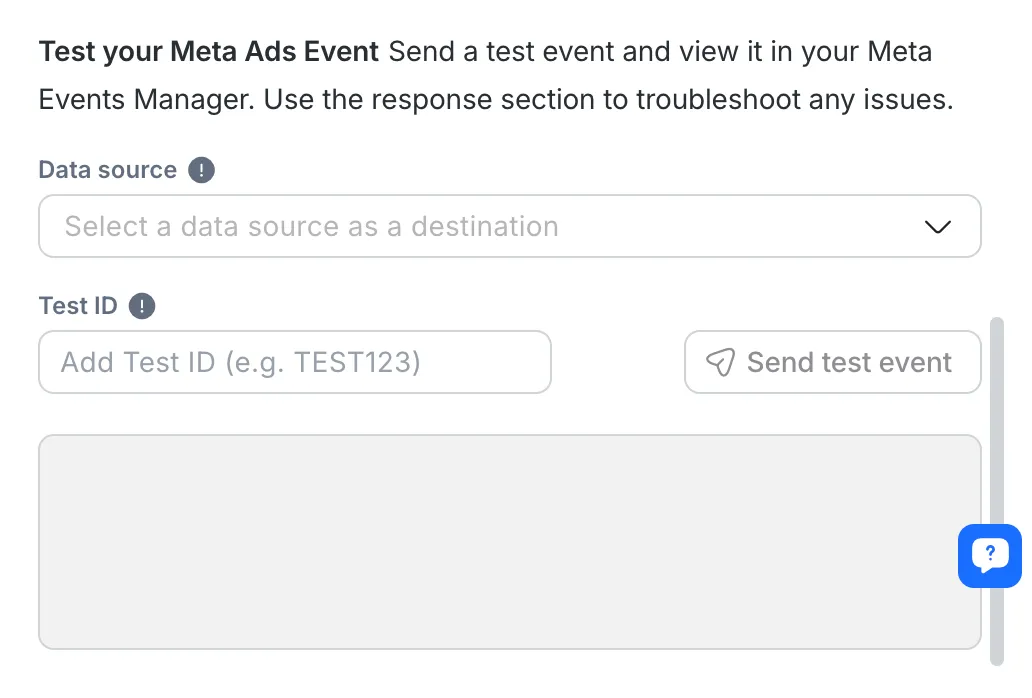
Bước 1: Chọn nguồn dữ liệu nơi sự kiện thử nghiệm sẽ được gửi.
Trường này chỉ được bật khi Meta Business Portfolio được chọn. Bước này đảm bảo sự kiện thử nghiệm của bạn được gửi đến đúng nguồn theo dõi trong Meta.
Bước 2: Thêm ID thử nghiệm (ví dụ: TEST123) từ Meta Events Manager của bạn để theo dõi sự kiện thử nghiệm cụ thể này.
Cách lấy ID thử nghiệm: Điều hướng đến Trình quản lý sự kiện Meta > Nguồn dữ liệu > Sự kiện thử nghiệm.
ID này rất cần thiết để theo dõi sự kiện thử nghiệm trong Meta Events Manager.
Bước 3: Nhấp vào nút để kích hoạt sự kiện thử nghiệm được gửi đến Meta.
Nếu sự kiện được gửi thành công, một thông báo sẽ xuất hiện: “Sự kiện thử nghiệm API chuyển đổi đã được gửi. Hãy đến Meta Events Manager của bạn để xem sự kiện thử nghiệm.”
Những thông báo này đảm bảo bạn có thể theo dõi xem sự kiện thử nghiệm có được gửi thành công hay không.
Phần này hiển thị phản hồi mà Meta gửi lại sau khi sự kiện thử nghiệm được xử lý.
Sau khi sự kiện được gửi, phản hồi của Meta sẽ điền vào trường này, cho phép bạn khắc phục mọi sự cố tiềm ẩn.
Bạn có thể dễ dàng sao chép phản hồi bằng cách di chuột qua trường phản hồi và nhấp vào biểu tượng sao chép.
Sau đây là một số biện pháp thực hành tốt nhất để sử dụng sự kiện API Gửi chuyển đổi một cách hiệu quả:
Đảm bảo độ chính xác của dữ liệu: Đảm bảo dữ liệu khách hàng (ví dụ: email, số điện thoại) được ánh xạ chính xác để tránh lỗi khi gửi dữ liệu chuyển đổi đến Meta.
Chọn loại sự kiện phù hợp: Luôn chọn loại sự kiện phù hợp (Tiềm năng hoặc Mua hàng) dựa trên bản chất của chuyển đổi mà bạn đang theo dõi.
Kiểm tra Sự kiện: Trước khi triển khai quy trình làm việc của bạn, hãy sử dụng chức năng kiểm tra để xác minh rằng sự kiện chuyển đổi được gửi đúng đến Meta.
Theo dõi hiệu suất quảng cáo: Tự động gửi dữ liệu chuyển đổi đến Meta khi khách hàng hoàn tất một hành động cụ thể (như mua hàng) để theo dõi hiệu suất quảng cáo của bạn.
Quản lý khách hàng tiềm năng: Sử dụng bước này để gửi khách hàng tiềm năng được tạo từ quảng cáo trực tiếp đến Meta, cho phép bạn tối ưu hóa các chiến dịch tạo khách hàng tiềm năng.
Theo dõi đa kênh: Theo dõi chuyển đổi trên WhatsApp, Messenger và Instagram bằng cách gửi dữ liệu tương tác đến Meta, cung cấp thông tin chi tiết về nền tảng nào thúc đẩy nhiều chuyển đổi nhất.
Nếu trang Facebook của bạn không xuất hiện trong danh sách thả xuống trong quá trình cấu hình Bước quy trình công việc CAPI, có thể là do nguồn dữ liệu chưa được liên kết với trang Facebook của bạn trong Meta Business Manager. Để giải quyết vấn đề này:
Đi tới Trình quản lý sự kiện trong Meta Business Manager.
Kết nối nguồn dữ liệu và tạo tập dữ liệu.
Liên kết tập dữ liệu với trang Facebook, tài khoản Instagram hoặc Tài khoản doanh nghiệp WhatsApp (WABA) của bạn.
Sau khi thiết lập xong, trang Facebook của bạn sẽ có sẵn trong danh sách thả xuống Bước quy trình làm việc CAPI.
Bài viết liên quan 👩💻